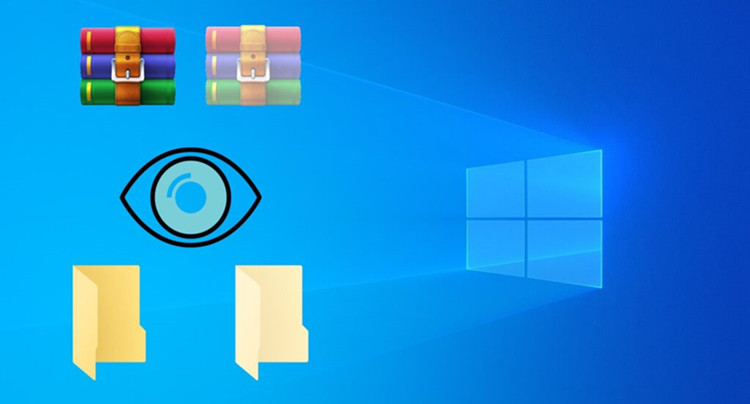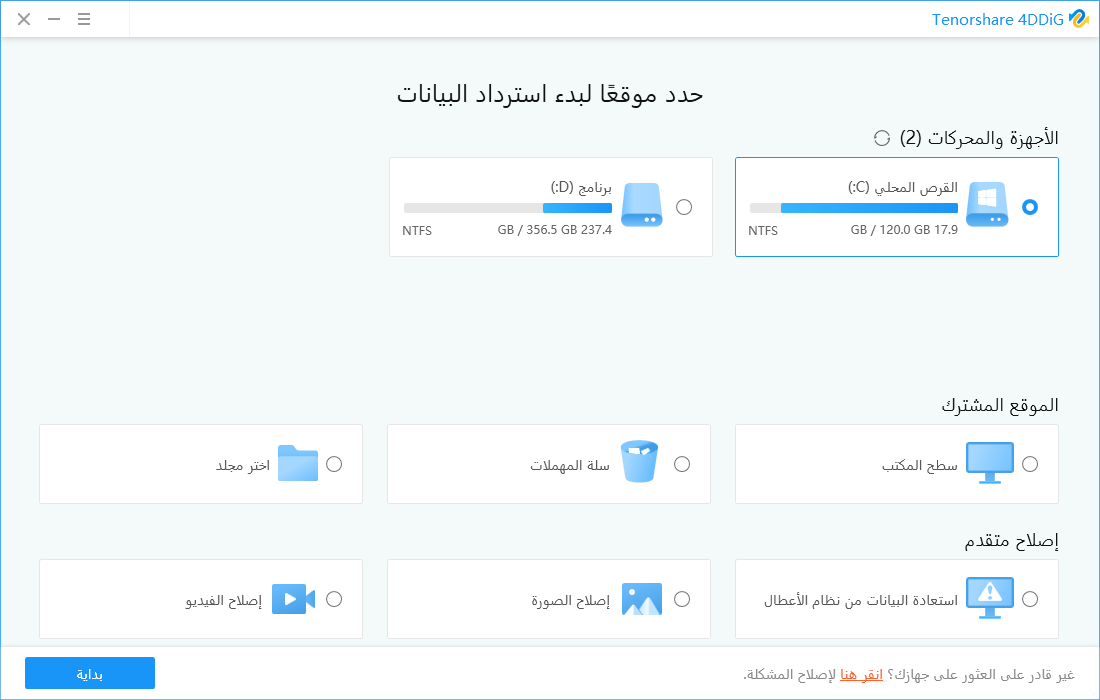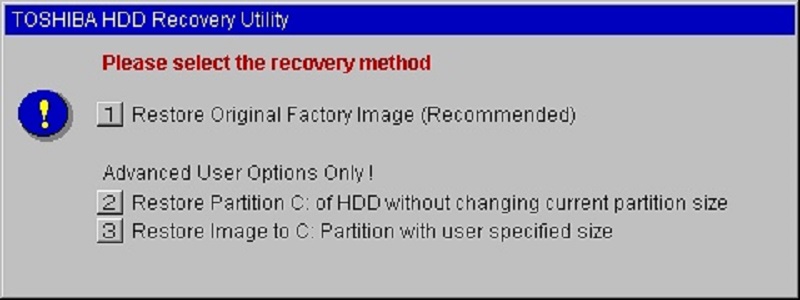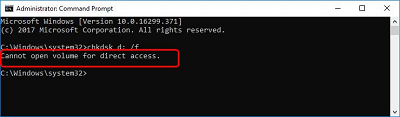هل تواجه مشاكل مع انتعاش سانديسك؟ أو عملية استعادة SSD صعبة للغاية؟ يمكنك هنا معرفة كيفية استرداد بطاقة Sandisk SD بطريقة آمنة وأكثر تقدمًا. سانديسك هي العلامة التجارية الأكثر شهرة وتطوراً في مجال الذاكرة. هناك الملايين من الأشخاص حول العالم يستخدمون بطاقات ذاكرة Sandisk وأجهزة ذاكرة أخرى. يستخدم كل شخص ثاني بطاقة ذاكرة Sandisk لتخزين بيانات المستخدم. على الرغم من أنه في بعض الأحيان يتم إزالته أو حذفه عن طريق الخطأ ، والذي يجب استعادته بعد ذلك. لذا ، إذا كنت تتساءل عن كيفية استرداد بطاقة Sandisk SD ، فقد وصلت إلى المكان الصحيح.

الجزء 1: نظرة عامة على بطاقة SanDisk SD
قبل المضي قدمًا في كيفية استعادة بيانات بطاقة Sandisk ، دعنا نتعلم المزيد عن SanDisk أولاً.
ما هي أجهزة التخزين من SanDisk؟
SanDisk هي واحدة من أكثر أجهزة التخزين مبيعًا في العالم. توفر العلامة التجارية SanDisk مرافق التخزين لسنوات عديدة للناس. تُستخدم بطاقات SD الأكثر شهرة في الهواتف المحمولة وأجهزة الكمبيوتر المحمولة والأجهزة الصغيرة الأخرى. سانديسك لديها مجموعة واسعة من الأجهزة المتاحة لتزويد الناس بخيار التخزين الخارجي.
هل من الممكن استعادة سانديسك؟
نعم بالتاكيد. تعتبر Sandisk أكثر موثوقية في استعادة البيانات. هناك العديد من الطرق لاستعادة البيانات من Sandisk ، على الرغم من أن بعضًا من أفضلها مذكورة أدناه.
الجزء 2: كيفية استرداد الملفات من أجهزة SanDisk على نظامي التشغيل Windows و Mac؟
فيما يلي طرق استرداد الملفات من أجهزة SanDisk على نظامي التشغيل Windows و Mac.
الطريقة الأولى: استرداد SanDisk باستخدام موجه CMD
موجه CMD لاسترداد Sandisk هو الطريقة الأكثر شيوعًا لاستعادة البيانات من بطاقة SD Sandisk.
الخطوة 1: قم بتوصيل بطاقة SanDisk SD بجهاز الكمبيوتر الخاص بك أولاً ، ثم انقر بزر الماوس الأيمن على أيقونة Windows وحدد بحث.
الخطوة 2: ثم اكتب cmd وانقر بزر الماوس الأيمن على موجه الأوامر لتشغيله كمسؤول.
الخطوة 3: بعد ذلك ، انقر فوق "نعم" لفتح موجه الأوامر.
الخطوة 4: الآن ، في مربع البحث cmd ، اكتب chkdsk F: / f واضغط على Enter. يمكنك استبدال F إذا كان قرص Sandisk مختلفًا. بعد ذلك ، اكتب Y ثم اضغط على الدخول.
Step 5: في الخطوة التالية ، اكتب F واضغط على enter مرة أخرى ، ثم اكتب F:> attrib -h-r-s / s / d *. * واضغط دخول.
عند الانتهاء من هذه العملية ، سيتم حفظ جميع الملفات في مجلد جديد تمامًا على بطاقة SD Sandisk. تأكد من وضع الأمر الصحيح ، وإلا فلن يعمل.
Using a Powerful SanDisk Data Recovery Tool
بجانب استخدام CMD ، باستخدام Tenorshare 4DDiG اسهل. باستخدام Tenorshare 4DDiG ، يمكنك استعادة البيانات من SanDisk في غضون 3 نقرات سهلة. إنه أحد أفضل برامج استعادة البيانات وأكثرها تقدمًا والتي تمكن المستخدمين من استعادة بياناتهم المحذوفة أو المحذوفة في أي وقت من الأوقات ، كما أنه يعمل على كل من Windows و Mac.
لماذا يجب عليك اختيار Tenorshare 4DDiG لاستعادة بيانات SanDisk:
- يمكنه استرداد البيانات من جهاز الكمبيوتر الداخلي ، وبطاقة SD ، و USB ، ومحرك الأقراص الصلبة الخارجي ، وما إلى ذلك.
- دعم استعادة البيانات من محركات الأقراص المهيأة / التالفة / التالفة ، بما في ذلك بطاقات SD ، USB ، إلخ.
- قادر على استعادة بيانات جهاز الكمبيوتر / ماك
- دعم استعادة البيانات من أكثر من 1000 نوع مختلف من الملفات ، بما في ذلك الصور ومقاطع الفيديو والمستندات وما إلى ذلك.
اتبع الخطوات أدناه لاستعادة البيانات من SanDisk باستخدام Tenorshare 4DDiG
تحميل آمن
تحميل آمن
- قم بتنزيل Tenorshare 4DDiG وتشغيله على نظام Windows أو Mac الخاص بك. بعد ذلك ستظهر لك واجهة منزلية تتضمن جميع الأقراص المتصلة ، اختر SanDisk وسترى قرصًا باسم For Any Other في الواجهة.
- بعد انتهاء عملية المسح ، ستكون هناك ملفات متنوعة مثل الصور ومقاطع الفيديو والمستندات. انقر فوق الملف المحدد الذي تريد استرداده وانقر فوق "استرداد".
- حدد الآن مكانًا آمنًا للملفات المستردة ثم استعادتها.
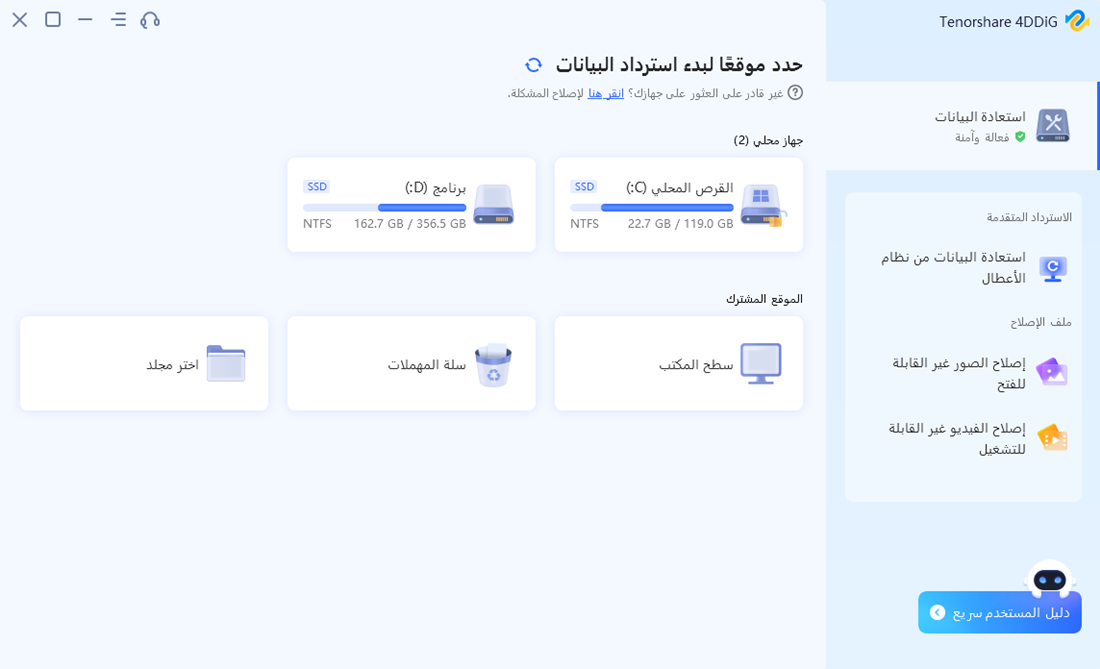
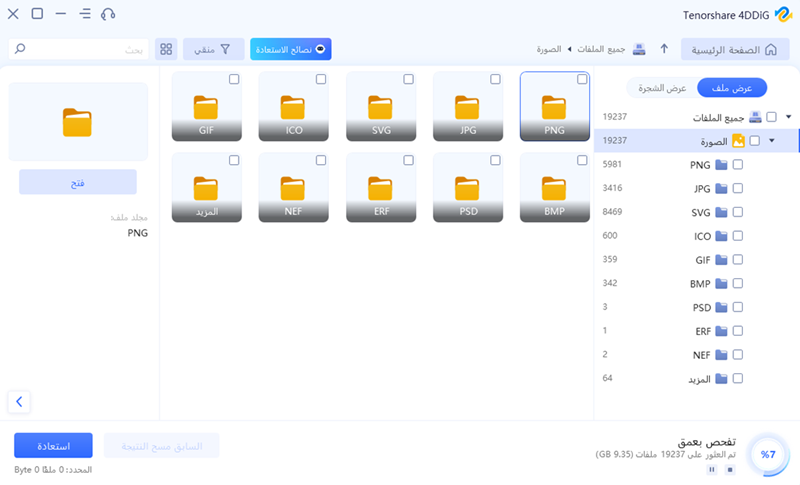

الجزء 3: السبب الشائع لفقدان بيانات بطاقة SD من SanDisk
يمكن أن يكون هناك العديد من الأسباب لفقدان بيانات بطاقة SD من SanDisk. في الواقع ، تعد بطاقة Sandisk SD أكثر أمانًا من أي بطاقة أخرى ، ولكن في بعض الأحيان بشكل كارثي ، يحدث شيء ما في الجهاز باستخدام بطاقة Sandisk SD التي تسبب فقدان البيانات. فيما يلي بعض السيناريوهات الأكثر شيوعًا التي تؤدي إلى فقدان البيانات من بطاقات SanDisk SD:
- عندما يتعلق الأمر بفقدان بيانات بطاقة SD من SanDisk ، فإن السبب الأكثر شيوعًا هو خطأ المستخدم. عند حذف الملفات ، يقومون بحذف بعض الملفات المهمة عن طريق الخطأ ، مما يؤدي إلى فقد البيانات.
- تعد تهيئة بطاقة SanDisk SD سببًا آخر لذلك. يأتي هذا أيضًا من خطأ المستخدم. في بعض الأحيان ، يقترح الجهاز أيضًا تهيئة بطاقة SD ، وهو ما حدث عن طريق الخطأ عدة مرات.
- تعد الملفات الفاسدة أحد أسباب فقدان البيانات من بطاقة SanDisk SD. يمكن أن يؤدي استخدام بطاقة SanDisk SD في جهاز مليء بالبرامج الضارة والأخطاء إلى فقدان البيانات.
- يمكن أن تتسبب هجمات البرامج الضارة من الإنترنت وأسباب أخرى في فقد البيانات الموجودة على بطاقة SanDisk SD.
الجزء 4: نصائح لزيادة معدل استعادة البيانات من أجهزة SanDisk
بعض النصائح الضرورية لزيادة معدل استعادة بيانات أجهزة SanDisk. يحب:
- لا تفرط في استخدام بطاقة SD من Sandisk. عندما تشعر بفقدان البيانات ، فلا تقم بحفظ و أو التقاط الصور والبيانات الأخرى على بطاقة الذاكرة. إذا قمت بذلك ، فقد تقوم بالكتابة فوق بياناتك المفقودة.
- لا تقم بتهيئة بطاقة SD الخاصة بك بعد فقد البيانات ؛ وإلا ، فسيكون من الصعب استعادة البيانات من بطاقة ذاكرة SanDisk. على الرغم من أنه يمكنك تشغيل CMD على بطاقة الذاكرة ، إلا أنها قد تفشل في الاسترداد. إذا قمت بتهيئة الجهاز وترغب في استعادة البيانات ، يمكنك تنزيل Tenorshare 4DDiG لاستعادتها.
الجزء 5: يسأل الناس أيضًا عن SanDisk Data Recovery
ما هو برنامج الاسترداد من SanDisk؟
Tenorshare 4DDiG هو أحد أفضل برامج الاسترداد من SanDisk ، والتي تحدثنا عنها بالفعل. ثم يمكنك كيف يعمل هذا النوع من برامج استعادة البيانات؟ في الواقع ، عندما تقوم بإزالة البيانات أو فقدها من SanDisk ، فإنها لن تخسر بشكل دائم ، بل تختبئ فقط في مكان لا يمكن للمستخدمين العثور عليه. لهذا السبب نوصيك بعدم استخدامه أو إضافة بيانات جديدة إليه ، فقد تؤدي إضافة بيانات جديدة إلى الكتابة فوق البيانات. يمكن لبرنامج استعادة البيانات مثل Tenorshare 4DDiG مساعدتك بكفاءة في اكتشاف بياناتك المفقودة واستعادتها في دقيقة واحدة.
لماذا نحتاج إلى أداة استعادة بيانات SanDisk؟
كثيرًا ما تستخدم SanDisk لتخزين البيانات ونقلها ، نظرًا لأنه من الصعب تجنب فقدان البيانات ، فإن وجود برنامج موثوق لاستعادة البيانات يمكن أن يساعدك في التخلص من الذعر المفقود من البيانات. بالإضافة إلى ذلك ، عندما تفقد البيانات ، كلما زادت سرعة استرداد البيانات المفقودة ، قلت فرصة تلف البيانات.
كيف تختار أداة جيدة لاستعادة البيانات من SanDisk؟
يحتاج كل مستخدم إلى خدمة سريعة وموثوقة عندما يتعلق الأمر بأدوات استعادة البيانات. هناك العديد من الأدوات التي يمكنك استخدامها. لاختيار واحد يمكن الاعتماد عليه ، يمكنك التحقق من بعض مراجعات استعادة البيانات لاختيار الأكثر احترافًا
استنتاج
يعد SanDisk Recovery صعبًا ولكنه ليس مستحيلًا. إذا كنت بحاجة إلى استعادة البيانات من بطاقة SanDisk SD ، فلا يوجد برنامج أفضل من برنامج Tenorshare 4DDiG لاستعادة البيانات. إذا كنت لا ترغب في استخدام برنامج لاستعادة البيانات من SanDisk ، يمكنك أيضًا محاولة استخدام CMD أيضًا.